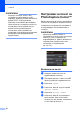Advanced User's Guide
Table Of Contents
- Ръководство за допълнителни функции MFC‑J6520DW MFC‑J6720DW
- Ръководства за потребителя и къде мога да ги намеря?
- Съдържание
- 1 Общи настройки
- 2 Функции за защита
- Secure Function Lock 2.0 (Заключваща функция за безопасност 2.0)
- Преди да започнете да използвате Secure Function Lock 2.0 (Заключваща функция за безопасност 2.0)
- Настройка и промяна на администраторската парола
- Задаване на ограничени потребители
- Включване/изключване на Secure Function Lock (Заключваща функция за безопасност)
- Смяна на потребители
- Промяна в публичен режим
- Ограничаване на набиране
- Secure Function Lock 2.0 (Заключваща функция за безопасност 2.0)
- 3 Изпращане на факс
- Допълнителни опции за изпращане
- Допълнителни операции на изпращане
- Получаване на факс при поискване (Polling)
- 4 Получаване на факс
- Получаване в паметта (Само едноцветно)
- Дистанционно изтегляне
- Допълнителни операции по получаване
- Получаване на факс при поискване (Polling)
- Получаване на факс при поискване
- Настройване на получаването на факс при поискване
- Настройване на защитено получаване на факс при поискване
- Настройване на отложено получаване на факс при поискване
- Последователно получаване на факсове при поискване (само едноцветно)
- Отменяне на задание за последователно получаване на факсове при поискване
- Получаване на факс при поискване
- 5 Набиране и запаметяване на номера
- 6 Отпечатване на отчети
- 7 Изготвяне на копия
- Опции за копиране
- Спиране на копирането
- Подобряване на скоростта и качеството на копиране
- Увеличаване или редуциране на копия
- Създаване на N в 1 копия или плакат (Оформление на страница)
- Копиране на лична карта 2 в 1 (оформление на страница)
- Сортиране на копия
- Настройка на плътността
- Режим Пестене на мастило
- Копиране върху тънка хартия
- Автоматично изправяне
- Копиране на книга
- Копиране на воден знак
- Премахване на фонов цвят
- 2‑странно копиране
- Задаване на направените промени като нова настройка по подразбиране
- Възстановяване на всички фабрични настройки
- Запазване на опции за копиране като пряк път
- Преки пътища за A3 копиране
- Опции за копиране
- 8 Печат на снимки от карта с памет или USB флаш устройство
- Операции на PhotoCapture Center™
- Печат на изображения
- Настройки за печат за PhotoCapture Center™
- Сканиране към карта с памет или USB флаш устройство
- 9 Отпечатване на снимки от фотоапарат
- A Текуща поддръжка
- B Кратък речник
- Индекс
- brother BUL
Печат на снимки от карта с памет или USB флаш устройство
65
8
d Натиснете d или c, за да се покаже
Слайдшоу.
e Натиснете Слайдшоу.
f Направете едно от следните неща:
Ако искате да промените времето
за показване на всяка снимка на
сензорния екран, натиснете
Покажи всяка снимка за.
Натиснете a или b, за да изведете
3Сек., 10Сек., 30Сек., 1Мин.
или 5Мин., след което натиснете
опцията, която желаете да
зададете.
Ако не желаете да променяте
наст
ройките, натиснете Старт.
g Натиснете , за да завършите
Слайдшоу.
Отпечатване на снимка по време на
слайдшоу
a За да отпечатате изображение по
време на слайдшоу, натиснете
изображението, когато се появи на
сензорния екран.
b Въведете броя на желаните копия от
клавиатурата на сензорния панел.
c Направете едно от следните неща:
Натиснете Настр. печат, за да
промените настройките за печат.
(Вижте Настройки за печат за
PhotoCapture Center™
uu стр. 66.)
Ако не желаете да променяте
никоя от настройките, натиснете
Старт, за да отпечатате.
Отпечатване DPOF
DPOF е съкращение на Digital Print Order
Format.
Основните производители на цифрови
фотоапарати (Canon Inc., Eastman Kodak
Company, FUJIFILM Corporation, Panasonic
Corporation и Sony Corporation) са създали
този стандарт, за да улеснят
отпечатването на изображения от цифров
фотоапарат.
Ако вашият цифров фотоапарат поддържа
отпечатване в DPOF формат, от дисплея
на фотоапарата ще можете да изберете
снимките и броя копия, които желаете да
отпечатате.
Когато в устройството е поставена карта с
памет
, съдържаща DPOF информ
ация, ще
можете лесно да отпечатате избраното
изображение.
a Отворете капака на слота за
запаметяващи носители.
b Поставете картата с памет или USB
флаш устройство в правилния слот.
c Натиснете a или b, за да се покаже
DPOF.
d Натиснете DPOF.
e Направете едно от следните неща:
Натиснете Настр. печат, за да
промените настройките за печат.
(Вижте Настройки за печат за
PhotoCapture Center™
uu стр. 66.)
Ако не желаете да променяте
никоя от настройките, натиснете
Старт, за да отпечатате.